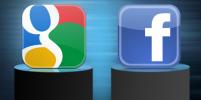החדש של סמסונג גלקסי s4 הוא אחד מסמארטפונים העשירים ביותר של אנדרואיד שראינו מזה זמן מה. מלבד האפליקציות הרבות הטעונות מראש, הכלולים, יש לו גם עשרות מחוות נתמכות, אפשרויות בקרת תנועה ופקודות קוליות. סמסונג מנסה לעזור לבעלים חדשים על ידי הכללת מסך בסוף תהליך ההגדרה עם בוררים והסברים לכל דבר. אנו מברכים על כך, אבל רשימה ענקית של תכונות ברגע שאתה מקבל לראשונה טלפון יכולה להיות מרתיעה. ישנן מספר רמות לחלק מהתכונות הללו, וחלקן אינן רשומות ומוסתרות בתפריטי ההגדרות. אתה יכול לבלות שעות על גבי שעות לעבור עליהם בעצמך, או שאתה יכול לקרוא את המדריך השימושי הזה לטובים שבהם.
תנועות, קול ובקרת תנועה

מחוות אוויר: אם הנפת ידך מעל הטלפון שלך כדי לשלוט בו נראה מטופש, אתה עלול להתפתות לדלג לחלוטין על הגדרות תנועת האוויר. העצה שלנו: לא. הפונקציה Air Browse אולי לא מושכת, אבל היכולת לענות לשיחה ולהפעיל את הרמקול על ידי הנפת יד על הטלפון היא שימושית ודי מגניבה. אנו מציעים גם לנסות מבט מהיר - הנף את ידך על המסך כשהוא כבוי כדי לראות את השעה והתראות חשובות, כגון אימייל חדש.
סרטונים מומלצים
בקרת תנועה: ככל שהסמארטפונים הופכים למרכז חיינו, כך נרצה להקדיש פחות זמן להקיש עליהם כדי לגרום לדברים לקרות. יעילות היא מה שעוסקים בבקרות התנועה האלה, במיוחד ה- Turn Over To Mute/Pause ושיחה ישירה, שיתקשרו אוטומטית לאיש הקשר על המסך אם תחזיקו את ה-S4 עד האוזן.
S Voice Drive: התשובה של סמסונג לסירי, S Voice, לא מרשימה כמו תפוח עץהעוזרת הדיגיטלית של ', ורוב הבעלים כנראה לא יקדישו הרבה זמן לדבר איתו. מקום אחד שהוא יוכיח שימושי הוא במכונית, אז סמסונג יצרה גרסה מיוחדת של S Voice עבור הסביבה הזו. משתמשים מפעילים אותו בקול (מצב נהיגה מופעל) והממשק משתנה מעט כדי להציג טקסט וסמלים גדולים יותר שניתן לקרוא במבט חטוף בתוספת פקודות פשוטות וקלות לזכור. מצאנו ש-S Voice טוב בזיהוי פקודות ומשתפר ככל שאתה משתמש בו יותר.
הגדרות חכמות
מצב חכם של Wi-Fi: שימוש ב-Wi-Fi במידת האפשר היא דרך טובה לצמצם את השימוש בנתוני הספק ולחסוך בחיי סוללה, אבל אלא אם אתה משאיר את הרדיו האלחוטי דולק כל הזמן, אתה עלול לשכוח להתחבר כשאתה ליד מוכר נתב. כשהמצב החכם הזה מופעל, ה-Galaxy S4 יזהה מתי אתה נמצא במקומות שבהם אתה מבקר לעתים קרובות ויפעיל עבורך את ה-Wi-Fi. ביחידת הסקירה שלנו, תכונה זו הייתה מופעלת כברירת מחדל. אם הטלפון שלך ממשיך להתחבר לנתב גם אם כיבית את הרדיו, זו הסיבה. כדי לכבות ולהפעיל אותו, עבור אל Wi-Fi בתפריט ההגדרות.
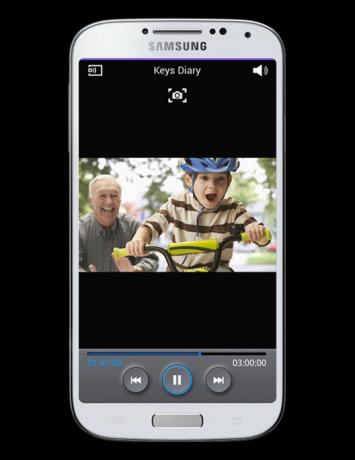
מסך חכם: אנחנו מעריצים גדולים של תכונת ה-Smart Stay, שהוצגה לראשונה עם ה-Galaxy S3, ששומרת על המסך מופעל אם הוא יודע שאתה עדיין מסתכל בטלפון. זה חזר ל-S4 יחד עם כמה טריקים אחרים לזיהוי עיניים. Smart Scroll אמורה לאפשר לך לגלול בטקסט על ידי הטיה קלה של הטלפון כשאתה מסתכל על המסך, אם כי לא הצלחנו לגרום לזה לעבוד באופן עקבי; זה גם עובד רק עם כמה אפליקציות. במקום זאת, הפעל סיבוב חכם כדי לשמור על כיוון המסך לעיניך. לכולנו היה את הרגע הזה של שימוש בטלפון כשאתה בצד במיטה או על הספה וצריך לכבות את סיבוב המסך כדי שהוא לא יעבור לרוחב כשאתה רוצה להישאר לאורך. או אפילו מקרים שבהם הטלפון נוטה מספיק כדי להפעיל את הסיבוב אם כי זה לא מה שניסית לעשות. עם תכונה זו, הסיבוב לא יופעל אם הוא יכול לדעת שאתה מסתכל על המסך, גם אם אתה עושה זאת במצב אופקי.
שיפורים באנדרואיד
לוח הודעות: גוון ה-Jelly Bean Notification הוא עליית מדרגה ביחס לגרסאות קודמות של אנדרואיד. סמסונג מוסיפה לכך על ידי הצבת שורה של מתגים בחלק העליון לגישה מהירה לתכונות חשובות: Wi-Fi, Bluetooth, GPS, מצב טיסה, S Beam ועוד. הרבה יותר. כל כך הרבה שהחברה משאירה לך לתעדף את ההזמנה. לחיצה על סמל הרשת בפינה השמאלית העליונה מעניקה גישה לכל המתגים בבת אחת וכלי עריכה, כך שתוכל לערבב ולסדר אותם לפי הצרכים שלך. בנוסף, אתה יכול להקיש והחזק על כל מתג כדי לעבור ישירות להגדרות שלו. אנו גם מעריכים את הגישה המהירה לבקרות בהירות.

מקלדת: המקלדת של ה-Galaxy S4 משתמשת בטכנולוגיית SwiftKey לחיזוי מילים מדויק יותר ממה שמציעה המקלדת המניות, כמו גם תכונת זרימה דמוית Swype. בהשוואה למקלדת Swiftkey בפועל, זו של סמסונג חסרת ברק. יש פחות אפשרויות לשליטה בחיזויים ובדפוס ההקלדה, ומקש הפסיק עדיין דורש לחיצה ארוכה, וזה מגוחך. עם זאת, למקלדת יש כמה תכונות נוספות שהופכות אותה לשווה לשמור עליה.
לחץ לחיצה ארוכה על מקש המיקרופון כדי לגשת לכתב היד, לזיהוי האופטי ולמקלדות הצפות. מקלדת כתב היד מהירה ומדויקת בדיוק כמו זו שב-Note 2 גם ללא שימוש בחרט. קלט ה-OCR מנצל את האפליקציה Optical Reader - פשוט כוון אותו לטקסט, צלם תמונה, חתוך אותו כדי לכלול את הטקסט שאתה צריך, ואז ערוך את התוצאות. משתמשים ביד אחת יאהבו את המקלדת הצפה מכיוון שהיא קטנה יותר וניתן למקם אותה בכל מקום על המסך. השתמשנו גם בלוח המשופר לעתים קרובות מכיוון שהוא שומר את 10 הדברים האחרונים שהועתקו אליו ומאפשר למשתמשים להדביק פריטים מרובים.
ריבוי חלונות: למרות שהצג של ה-Galaxy S4 די גדול ב-5 אינץ', פיצול זה לשניים עבור תכונת Multiwindow עשוי להרגיש צפוף. Multiview מאפשר להשתמש בשתי אפליקציות בו-זמנית. למרבה הצער, זה עובד רק עם קומץ אפליקציות. ובכל זאת, אנו ממליצים לנסות זאת מכיוון שגודל חלונות האפליקציה ניתן להתאמה ומעבר הלוך ושוב בין שתי אפליקציות יכול להיות מתסכל.
אפליקציות טעונות מראש
קורא אופטי: זוהי אחת האפליקציות הטובות ביותר הכלולות ב-Galaxy S4 והיא המלווה המושלמת למצלמה המעולה של הטלפון. הוא יכול לסרוק ולתמלל גושי טקסט גדולים מתמונה וכן לזהות טקסט בזמן אמת ולתרגם אותו לאנגלית וממנה ועשרות שפות אחרות. האפליקציה תזהה את נתוני כרטיס הביקור ולאחר תמלול, תוסיף אותם לשדות המתאימים של כרטיס איש קשר באופן אוטומטי. אינך מוגבל למסך אחד בלבד של נתונים מכיוון שהגדרת הסריקה הרחבה מקלה על סריקת עמודי טקסט גדולים, אתה רק צריך יד יציבה. זו החולשה היחידה של האפליקציה: היא דורשת שהטקסט יהיה ברור, וזה אומר שידיים לא יציבות יכולות לעכב את הפעולה. כאשר אכן קיבלנו צילומים חדים, הטקסט המזוהה עלה מיד וכמעט תמיד היה מדויק. בנוסף לכל זה, Optical Reader גם סורק ברקודים, כך שלא צריך להוריד אפליקציה נוספת בשביל זה יותר.
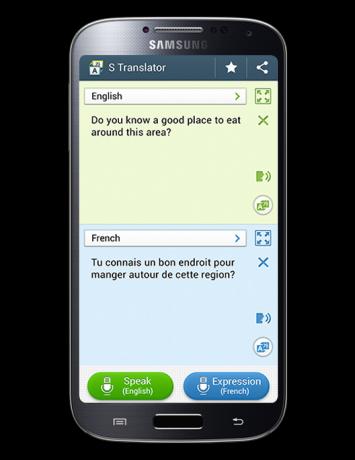
S מתרגם: ייתכן שלעולם לא תמצא הזדמנות לפתוח את האפליקציה הזו, אלא אם כן אתה מטייל או גר באזור שבו לא כולם דוברים את השפה שלך, כגון עיר גדולה. אם תעשה זאת, תגלה ש-S Translate יכולה להיות דרך שימושית להקל על השיחה, כל עוד כולם סבלניים. פשוט בחר שפה, דבר לטלפון ותקבל תרגום טקסט ואת המילים הנאמרות בקול. הכוח האמיתי של האפליקציה הזו הוא שהיא עוד אחת עם קנוקנות במספר מקומות ברחבי התוכנה של ה-Galaxy S4. מלבד הקורא האופטי, אתה יכול להשתמש בו גם באפליקציית הדואר האלקטרוני של סמסונג בעת קריאה או חיבור והוא יופיע כאופציה כאשר אתה בוחר טקסט ברוב האפליקציות האחרות של סמסונג. התרגומים לא תמיד מושלמים, אבל אנחנו מצפים שהם ישתפרו עם הזמן. רק היזהרו כשמדובר בשימוש בנתונים מכיוון שהמנוע דורש העלאה והורדה של הקלט לשרת וממנו כדי לעבוד.
המלצות עורכים
- הכיסויים הטובים ביותר של Samsung Galaxy Z Fold 5: 10 הטובים ביותר עד כה
- Samsung Galaxy Z Fold 5 לעומת Galaxy Z Fold 4: שווה את השדרוג?
- חסוך 100 $ כאשר אתה קונה סמסונג גלקסי S23 לא נעול היום
- סמסונג פשוט דפקה 100 דולר הנחה על ה-Galaxy Tab S7 FE עם S Pen
- הטלפון המתקפל Galaxy Z Flip 4 של סמסונג הוא 150 דולר הנחה היום